eclipse如何安装php插件
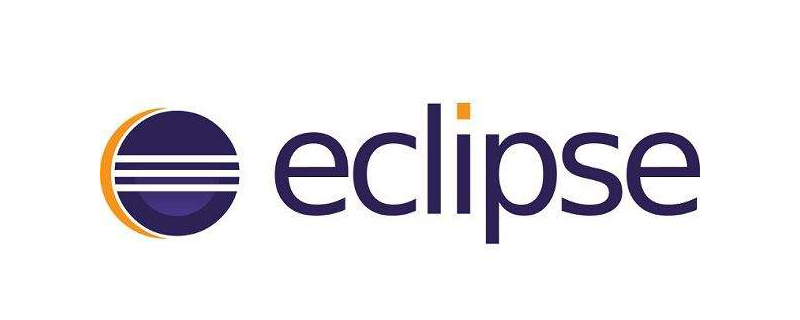
eclipse如何安装php插件?
执行【帮助>安装新软件(Install New Software)】命令,即打开【安装】界面,如下图所示。
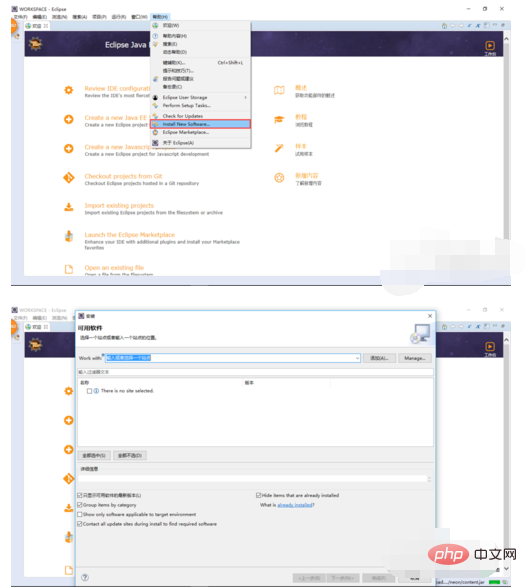
在弹出的【安装】界面中,点击输入或者选择一个站点的下拉列表,选择所有可用的插件站点(All Available Sites),如下图所示。
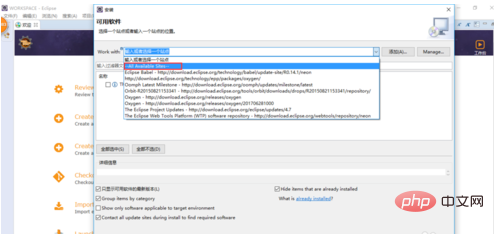
选择完成后,显示所有可用的插件站点需要几分钟,如下图所示。
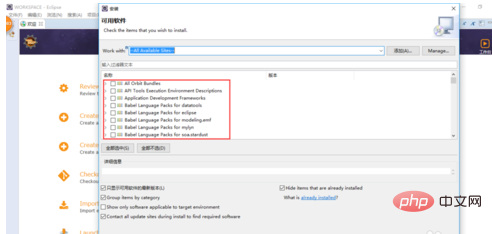
勾选PHP开发工具(PHP Development Tools,PDT的英文缩称)有两种方法:编程语言(grogramming Languages)或web开发相关的软件,然后点击【下一步(next)】按钮,如下图所示。
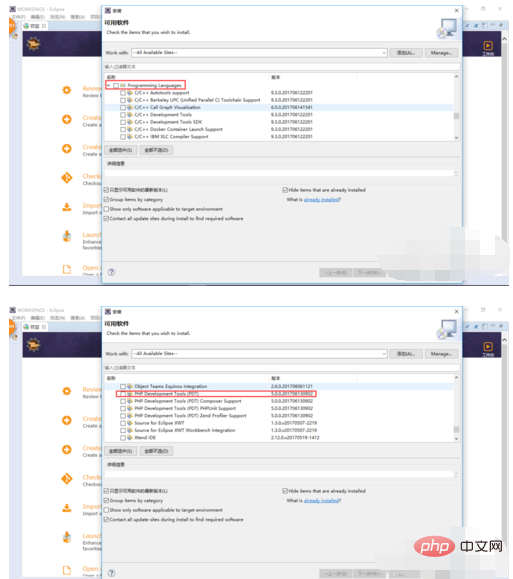
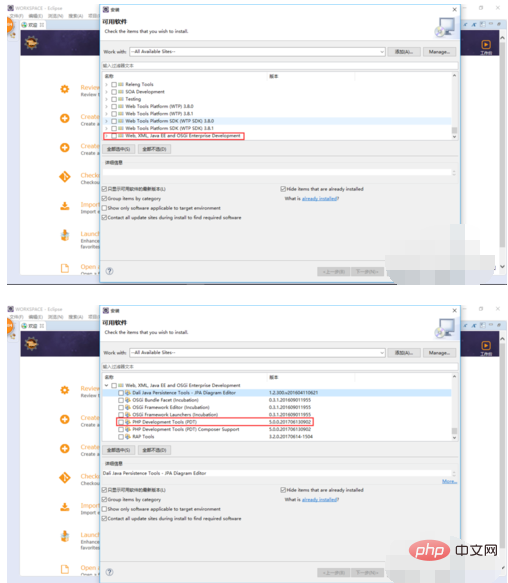
在弹出的【安装细节】中,详细说明要安装的组件信息,然后点击【下一步(next)】按钮,如下图所示。
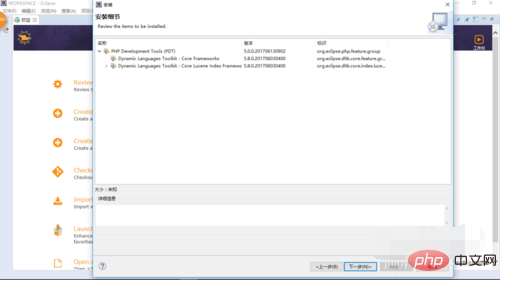
在弹出的【审查许可证(Review Licenses)】界面中,单选【我接受许可协议中的条款】,然后点击【完成】按钮,如下图所示。
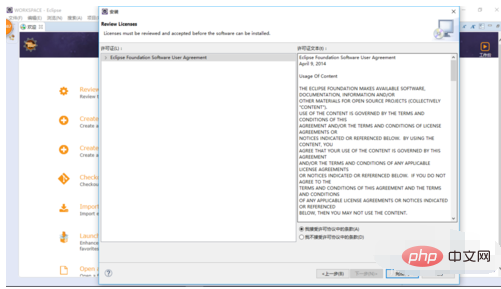
返回原来的地方,看到其右下角提示正在安装软件的进度状态,如下图所示。

安装完成后,在弹出的【软件更新】对话框】点击【现在重启(Restart Now)】按钮,如下图所示。
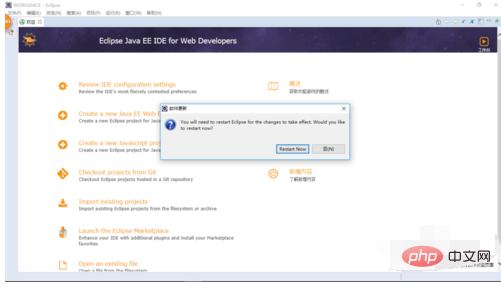
重启后,可以看到开发PHP应用程序,如下图所示。
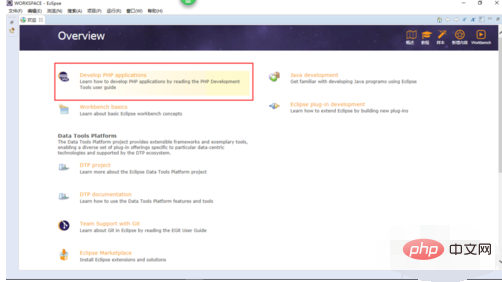
Atas ialah kandungan terperinci eclipse如何安装php插件. Untuk maklumat lanjut, sila ikut artikel berkaitan lain di laman web China PHP!

Alat AI Hot

Undresser.AI Undress
Apl berkuasa AI untuk mencipta foto bogel yang realistik

AI Clothes Remover
Alat AI dalam talian untuk mengeluarkan pakaian daripada foto.

Undress AI Tool
Gambar buka pakaian secara percuma

Clothoff.io
Penyingkiran pakaian AI

AI Hentai Generator
Menjana ai hentai secara percuma.

Artikel Panas

Alat panas

Notepad++7.3.1
Editor kod yang mudah digunakan dan percuma

SublimeText3 versi Cina
Versi Cina, sangat mudah digunakan

Hantar Studio 13.0.1
Persekitaran pembangunan bersepadu PHP yang berkuasa

Dreamweaver CS6
Alat pembangunan web visual

SublimeText3 versi Mac
Perisian penyuntingan kod peringkat Tuhan (SublimeText3)

Topik panas
 1382
1382
 52
52
 Bagaimana untuk melaraskan tetapan warna latar belakang dalam Eclipse
Jan 28, 2024 am 09:08 AM
Bagaimana untuk melaraskan tetapan warna latar belakang dalam Eclipse
Jan 28, 2024 am 09:08 AM
Bagaimana untuk menetapkan warna latar belakang dalam Eclipse? Eclipse ialah persekitaran pembangunan bersepadu (IDE) yang popular di kalangan pembangun dan boleh digunakan untuk pembangunan dalam pelbagai bahasa pengaturcaraan. Ia sangat berkuasa dan fleksibel, dan anda boleh menyesuaikan penampilan antara muka dan editor melalui tetapan. Artikel ini akan memperkenalkan cara untuk menetapkan warna latar belakang dalam Eclipse dan memberikan contoh kod khusus. 1. Tukar warna latar belakang editor Open Eclipse dan masukkan menu "Windows". Pilih "Keutamaan". Navigasi di sebelah kiri
 Mengapa eclipse tidak boleh mengimport projek?
Jan 05, 2024 am 11:50 AM
Mengapa eclipse tidak boleh mengimport projek?
Jan 05, 2024 am 11:50 AM
Sebab mengapa Eclipse tidak boleh mengimport projek: 1. Semak sama ada folder projek wujud 2. Semak sama ada laluan folder projek adalah betul 3. Buat projek secara manual 4. Kosongkan cache Eclipse; projek; 6. Semak fail konfigurasi projek; 7. Bersihkan ruang kerja Eclipse; Pengenalan terperinci: 1. Semak sama ada folder projek wujud, dsb. sebelum Eclipse mengimport projek.
 Bimbingan Pro: Nasihat pakar dan langkah tentang cara berjaya memasang pemalam Eclipse Lombok
Jan 28, 2024 am 09:15 AM
Bimbingan Pro: Nasihat pakar dan langkah tentang cara berjaya memasang pemalam Eclipse Lombok
Jan 28, 2024 am 09:15 AM
Panduan profesional: Nasihat pakar dan langkah-langkah untuk memasang pemalam Lombok dalam Eclipse, contoh kod khusus diperlukan Ringkasan: Lombok ialah perpustakaan Java yang memudahkan penulisan kod Java melalui anotasi dan menyediakan beberapa alatan berkuasa. Artikel ini akan memperkenalkan pembaca kepada langkah-langkah cara memasang dan mengkonfigurasi pemalam Lombok dalam Eclipse, dan menyediakan beberapa contoh kod khusus supaya pembaca boleh memahami dan menggunakan pemalam Lombok dengan lebih baik. Muat turun pemalam Lombok dahulu, kami perlukan
 Mendedahkan penyelesaian kepada masalah menjalankan kod Eclipse: membantu anda menyelesaikan pelbagai ralat berjalan
Jan 28, 2024 am 09:22 AM
Mendedahkan penyelesaian kepada masalah menjalankan kod Eclipse: membantu anda menyelesaikan pelbagai ralat berjalan
Jan 28, 2024 am 09:22 AM
Penyelesaian kepada masalah menjalankan kod Eclipse didedahkan: ia membantu anda menghapuskan pelbagai ralat menjalankan kod dan memerlukan contoh kod khusus Pengenalan: Eclipse ialah persekitaran pembangunan bersepadu (IDE) yang biasa digunakan dan digunakan secara meluas dalam pembangunan Java. Walaupun Eclipse mempunyai fungsi yang berkuasa dan antara muka pengguna yang mesra, ia tidak dapat dielakkan untuk menghadapi pelbagai masalah berjalan semasa menulis dan menyahpepijat kod. Artikel ini akan mendedahkan beberapa masalah lazim kod Eclipse yang dijalankan dan menyediakan penyelesaian. Sila ambil perhatian bahawa untuk membantu pembaca memahami dengan lebih baik, ini
 Panduan langkah demi langkah untuk menukar warna latar belakang dengan Eclipse
Jan 28, 2024 am 08:28 AM
Panduan langkah demi langkah untuk menukar warna latar belakang dengan Eclipse
Jan 28, 2024 am 08:28 AM
Ajar anda langkah demi langkah cara menukar warna latar belakang dalam Eclipse, contoh kod khusus diperlukan Eclipse ialah persekitaran pembangunan bersepadu (IDE) yang sangat popular yang sering digunakan untuk menulis dan menyahpepijat projek Java. Secara lalai, warna latar belakang Eclipse adalah putih, tetapi sesetengah pengguna mungkin ingin menukar warna latar belakang mengikut keutamaan mereka atau mengurangkan ketegangan mata. Artikel ini akan mengajar anda langkah demi langkah cara menukar warna latar belakang dalam Eclipse dan memberikan contoh kod khusus. Langkah 1: Buka Eclipse Pertama
 Bagaimana untuk menyesuaikan tetapan kekunci pintasan dalam Eclipse
Jan 28, 2024 am 10:01 AM
Bagaimana untuk menyesuaikan tetapan kekunci pintasan dalam Eclipse
Jan 28, 2024 am 10:01 AM
Bagaimana untuk menyesuaikan tetapan kekunci pintasan dalam Eclipse? Sebagai pembangun, menguasai kekunci pintasan ialah salah satu kunci untuk meningkatkan kecekapan semasa pengekodan dalam Eclipse. Sebagai persekitaran pembangunan bersepadu yang berkuasa, Eclipse bukan sahaja menyediakan banyak kekunci pintasan lalai, tetapi juga membenarkan pengguna untuk menyesuaikannya mengikut keutamaan mereka sendiri. Artikel ini akan memperkenalkan cara untuk menyesuaikan tetapan kekunci pintasan dalam Eclipse dan memberikan contoh kod khusus. Buka Eclipse First, buka Eclipse dan masukkan
 Bagaimana untuk menetapkan saiz fon dalam eclipse
Jan 23, 2024 pm 03:09 PM
Bagaimana untuk menetapkan saiz fon dalam eclipse
Jan 23, 2024 pm 03:09 PM
Langkah-langkah menetapkan: 1. Buka Eclipse dan masukkan tetingkap bar menu -> Keutamaan 2. Pilih Umum -> Penampilan -> Warna Dan Fon 3. Kembangkan Asas -> Fon Teks dan klik butang Edit di sebelah kanan; fon , fon, saiz dan atribut lain, pilih saiz fon yang sesuai mengikut keperluan peribadi, seperti 12, 14 atau 16, dsb. 5. Klik butang Guna untuk menggunakan perubahan.
 Kaedah rahsia dan penyelesaian cepat untuk menyelesaikan kegagalan Eclipse untuk bermula
Jan 03, 2024 pm 01:01 PM
Kaedah rahsia dan penyelesaian cepat untuk menyelesaikan kegagalan Eclipse untuk bermula
Jan 03, 2024 pm 01:01 PM
Apakah yang perlu saya lakukan jika Eclipse tidak boleh dibuka? Penyelesaian pantas didedahkan, contoh kod khusus diperlukan Eclipse ialah alat pembangunan yang sangat popular, tetapi kadangkala anda mungkin menghadapi masalah yang tidak boleh dibuka. Ini boleh disebabkan oleh beberapa sebab, termasuk isu konfigurasi, konflik pemalam, rasuah perisian, dll. Jangan risau, berikut ialah beberapa penyelesaian biasa untuk membantu anda menyelesaikan masalah ini dengan cepat. Kosongkan ruang kerja Kadangkala, Eclipse tidak boleh dibuka kerana fail dalam ruang kerja rosak. menyelesaikan masalah ini




